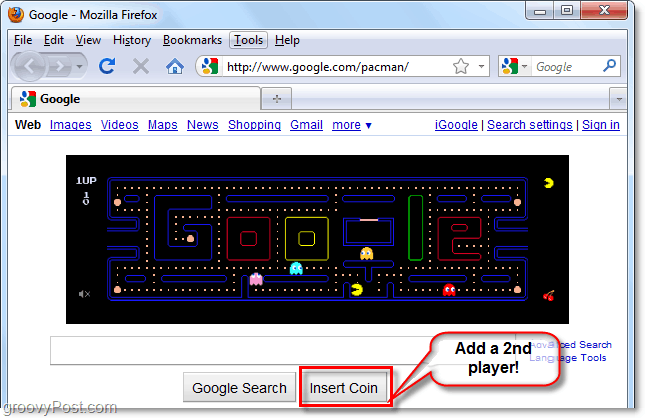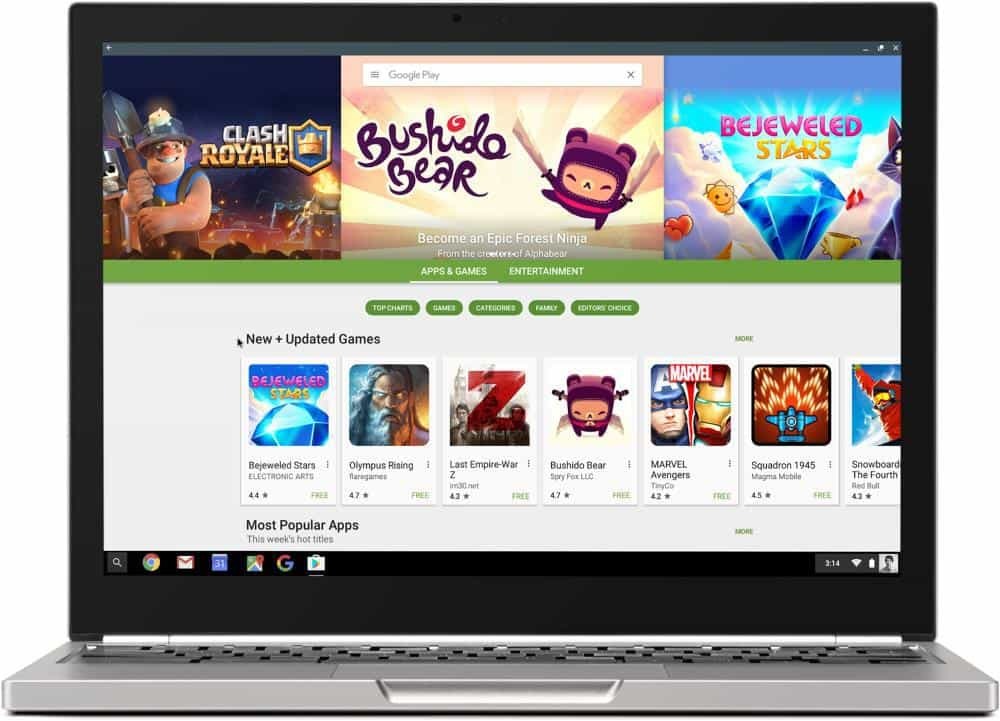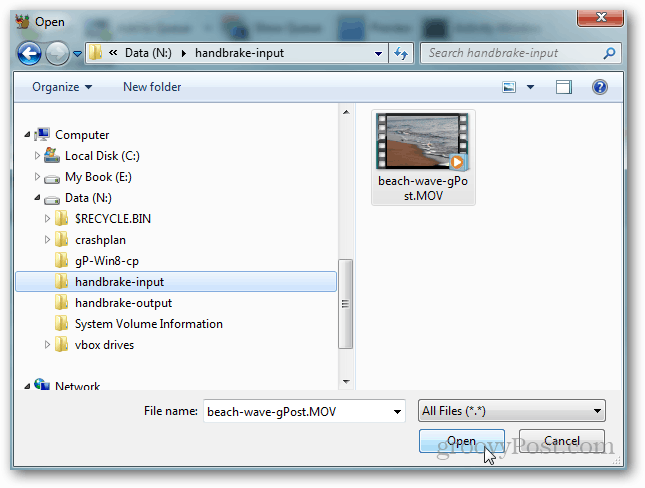Kako ukloniti osobne podatke iz datoteka u sustavu Windows 11
Microsoft Windows 11 Junak / / April 03, 2023

Zadnje ažurirano dana

Vaši dokumenti i druge datoteke uključuju osobne metapodatke. Ako želite ukloniti svoje osobne podatke iz datoteka u sustavu Windows 11, slijedite ovaj vodič.
Kada izradite datoteku u sustavu Windows 11, ona ugrađuje osobne metapodatke u datoteku. Metapodaci uključuju osobne podatke kao što su autor, geo-lokacija, datumi, oznake, i više.
Obično se metapodaci pohranjuju u dokumentima i drugim datotekama (uključujući videozapise i slike). Kada dijelite te datoteke, drugi korisnik ili treća strana može pristupiti metapodacima.
Prije dijeljenja, najbolje je ukloniti osobne podatke iz datoteka u sustavu Windows 11. Proces je jednostavan, ali ne zaboravite to učiniti prije slanja datoteka. Ako želite znati kako ukloniti osobne podatke iz datoteka u sustavu Windows 11, slijedite korake u nastavku.
Kako ukloniti osobne metapodatke iz datoteka u sustavu Windows 11
Prije dijeljenja datoteka s drugima, bitno je ukloniti osobne metapodatke iz datoteke prije slanja. Za uklanjanje podataka potrebno je samo nekoliko klikova, a zatim možete dijeliti datoteku uz veću sigurnost.
Za uklanjanje osobnih podataka iz datoteka u sustavu Windows 11:
- Otvoren File Explorer i dođite do lokacije datoteke iz koje želite ukloniti metapodatke.
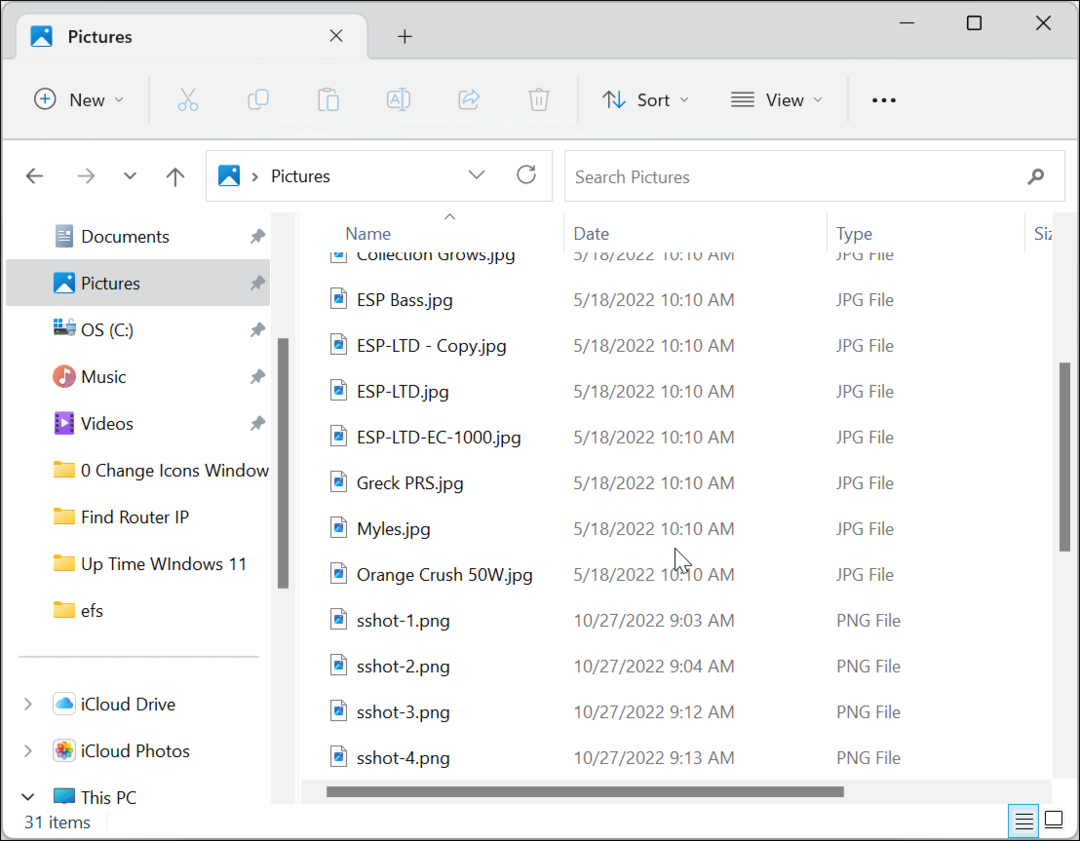
-
Desni klik datoteku i odaberite Svojstva iz kontekstnog izbornika.
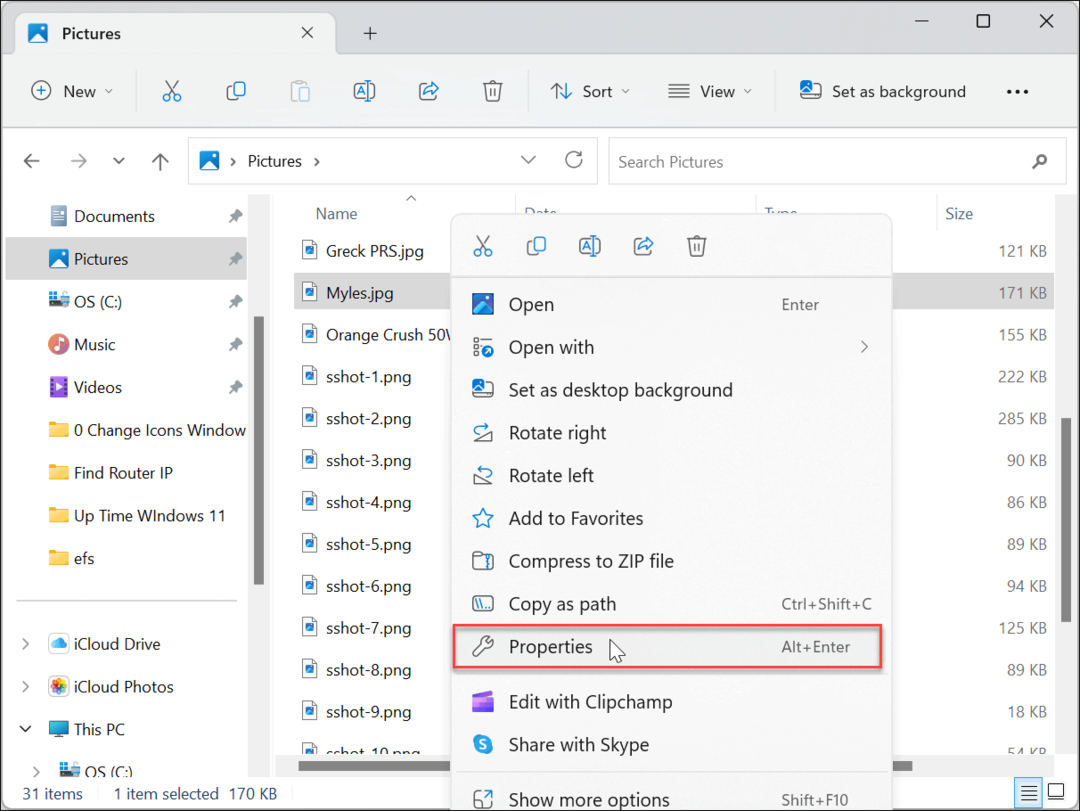
- Odaberite pojedinosti karticu na vrhu i kliknite na Uklonite svojstva i osobne podatke link na dnu.
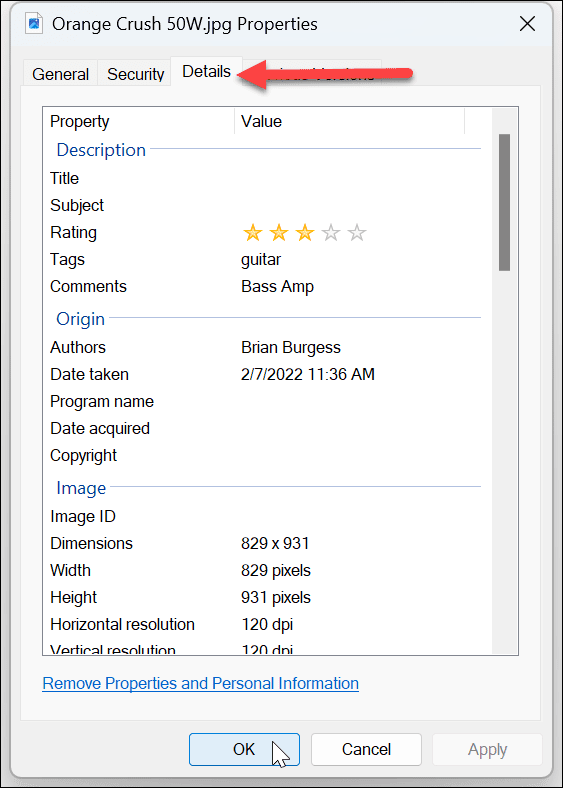
- Odaberite Stvorite kopiju s uklonjenim svim mogućim svojstvima opciju na vrhu i kliknite u redu.
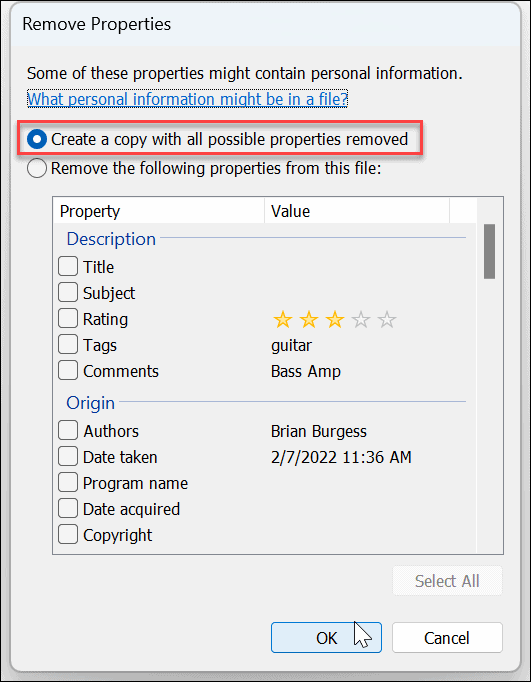
- Nakon klika u redu, metapodaci uključeni u datoteku bit će uklonjeni. Budući da ste izradili kopiju, imajte na umu da morate poslati kopiju datoteke stvorene u File Exploreru.
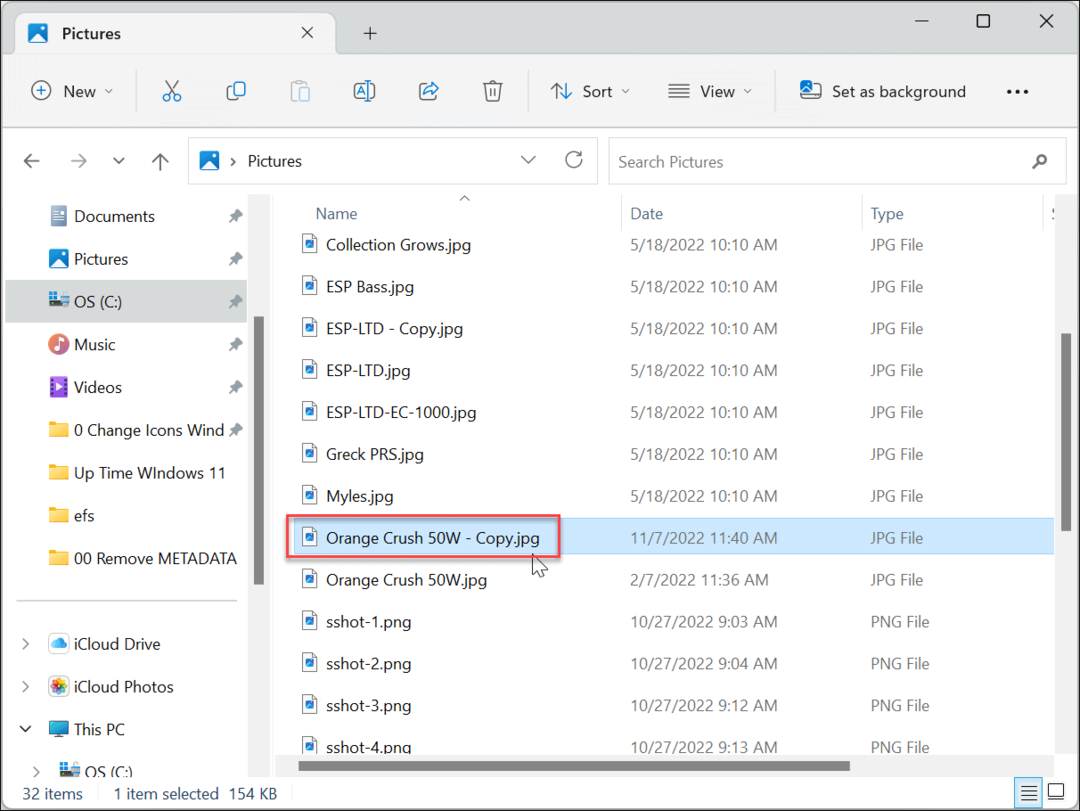
Također je važno napomenuti da ne morate brisati sve osobne metapodatke. Na Ukloni svojstva zaslon, možete odabrati Uklonite sljedeća svojstvaiz ove datoteke opcija. Zatim prođite kroz popis i isključite samo one podatke koje želite ukloniti iz datoteke.
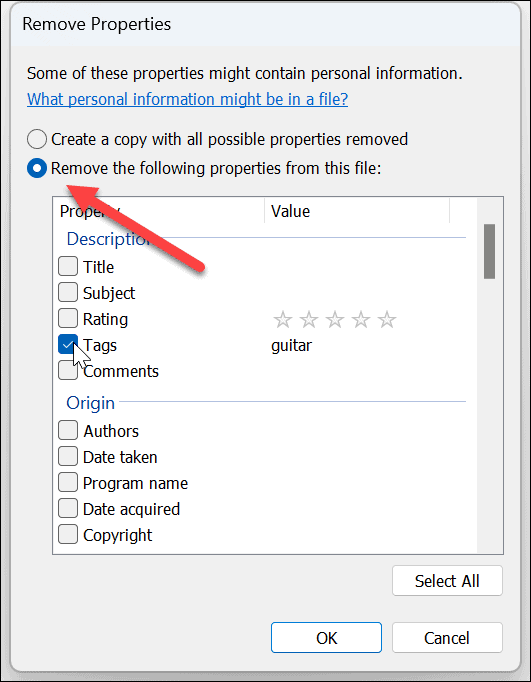
Kako ukloniti metapodatke iz Office datoteka
Uklanjanje osobnih podataka iz datoteka prema gore navedenim koracima funkcionira, ali datoteke sustava Office (kao što su Word, Excel i PowerPoint dokumenti) dodaju druge podatke koje biste možda željeli ukloniti.
Na primjer, datoteka može sadržavati podatke iz dodataka, makronaredbe, komentare, revizije i druge podatke. Dakle, ako želite ukloniti dodatne podatke, morat ćete koristiti svoje Office aplikacije.
Bilješka: Ovdje ćemo koristiti Microsoft Word, ali postupak je isti u svim aplikacijama sustava Office. Samo će se vrste podataka razlikovati između datoteka sustava Office s kojima radite. Na primjer, Excel proračunska tablica može sadržavati različite metapodatke od Word dokumenta.
Za uklanjanje osobnih metapodataka iz aplikacija sustava Office:
- Otvorite svoj dokument u odgovarajućoj Office aplikaciji.
- Idite do Datoteka > Informacije.
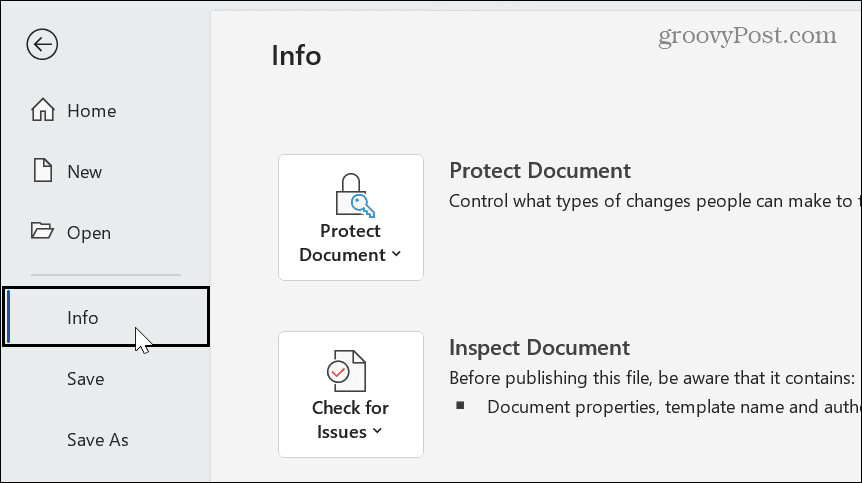
- Klik Pregledajte dokument od Provjerite postoje li problemi padajućeg izbornika u desnom stupcu.
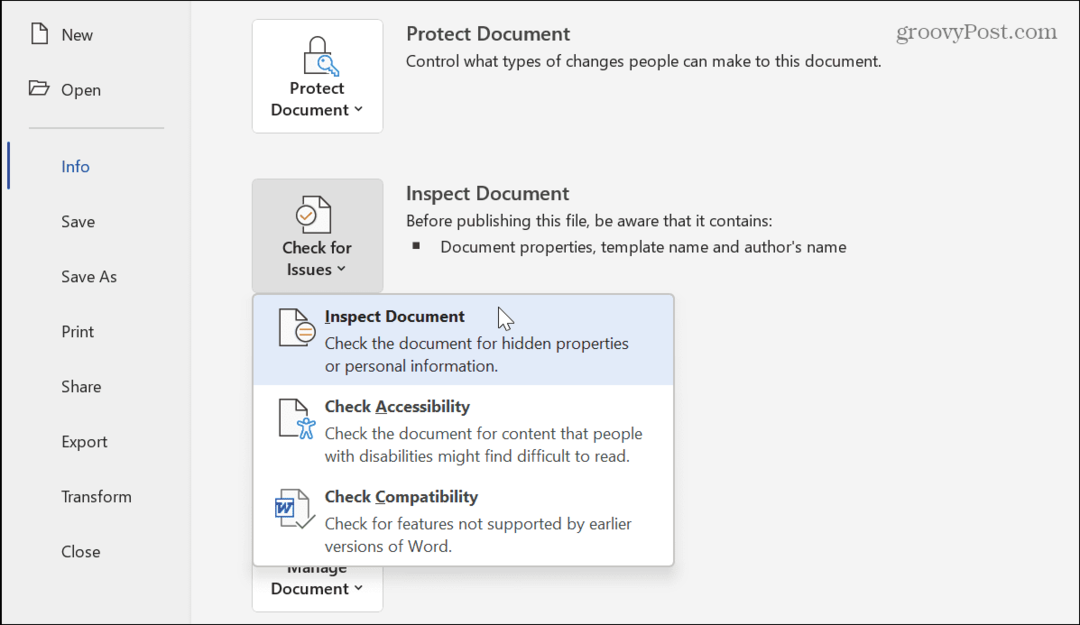
- Provjerite sadržaj koji želite pregledati. Možete odabrati stavke kao što su komentari i revizije, dokumenti i osobni podaci, prilagođeni XML podaci, vodeni žigovi, skriveni tekst i još mnogo toga. Kada budete spremni, kliknite na Pregledati gumb u donjem desnom kutu Inspektor dokumenata.
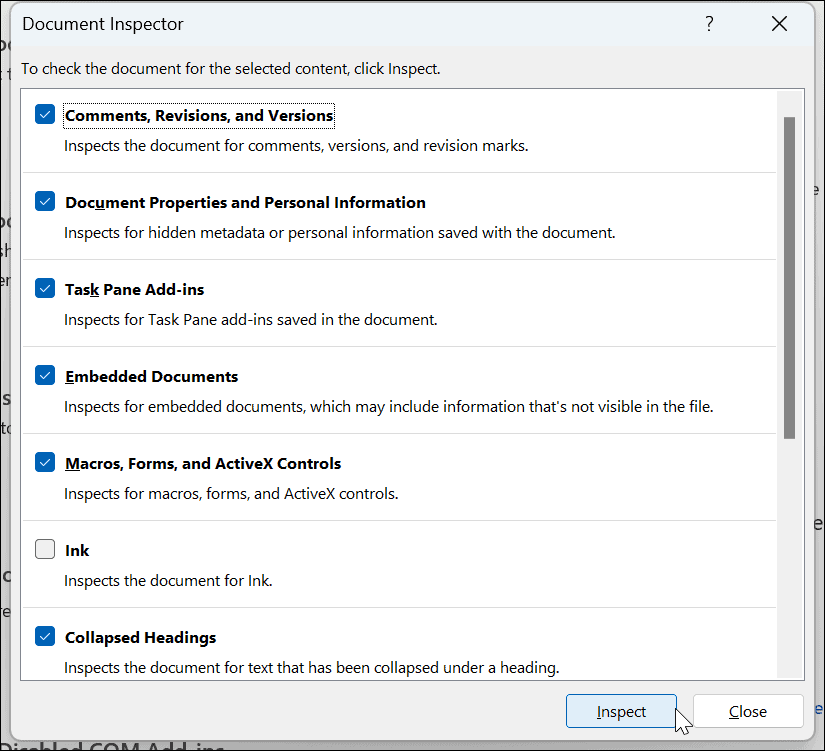
- Nakon što inspektor završi s analizom vašeg dokumenta, kliknite Ukloniti sve pokraj stavki koje želite ukloniti iz dokumenta ili lista.
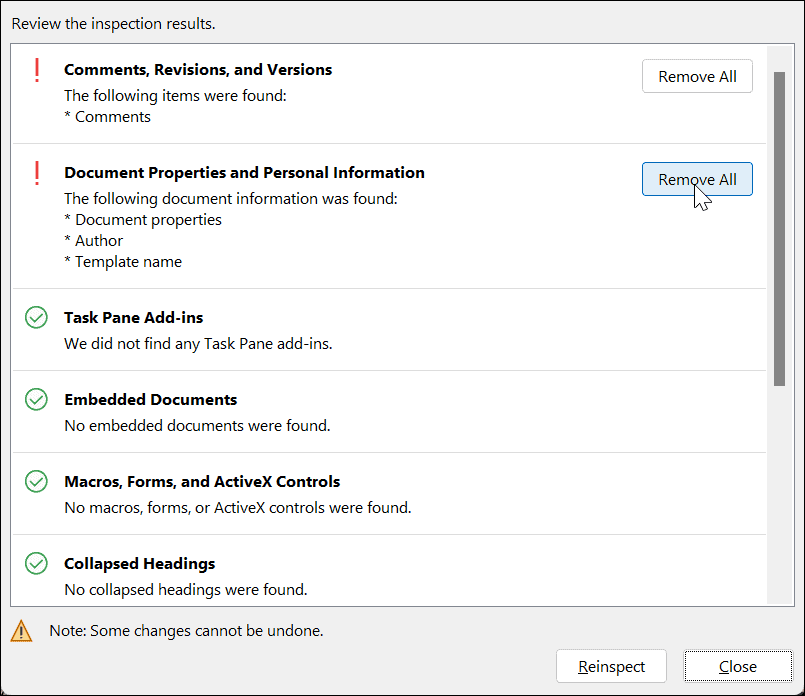
- Nakon uklanjanja metapodataka kliknite Ponovno pregledajte gumb, a zatim Pregledati dugme.
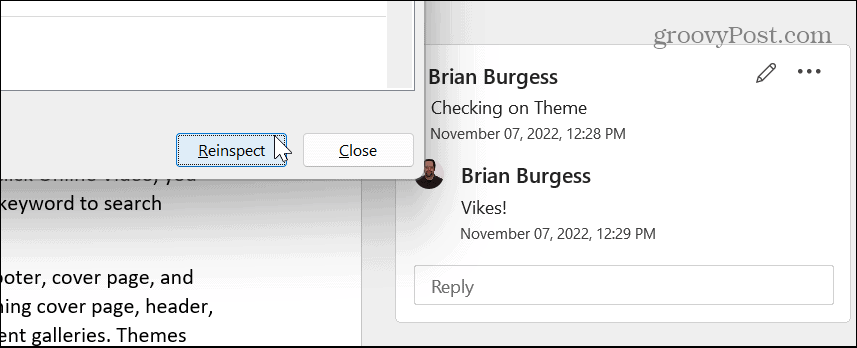
- Nakon što potvrdite da dokument nema osobnih i drugih metapodataka, kliknite Zatvoriti dugme.
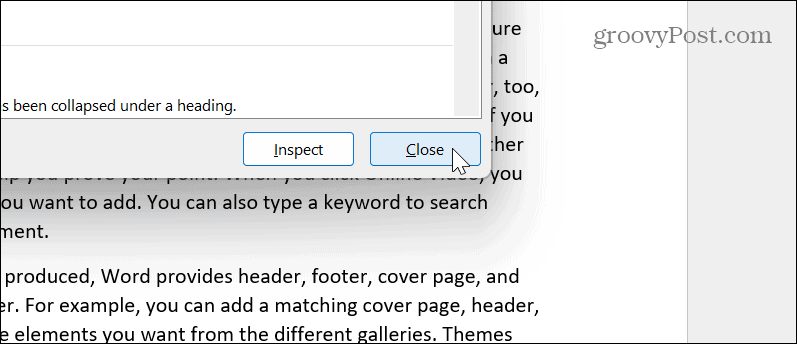
Nakon što potvrdite da dokument nema metapodataka, spremite ga na željenu lokaciju i podijelite ga ili pošaljite.
Uklanjanje osobnih podataka iz vaših datoteka u sustavu Windows
Metapodaci koje Windows uključuje s datotekama vrlo su korisni kada na računalu tražite dokumente i druge datoteke. Međutim, možda niste ljubitelj količine podataka sadržanih u ovim datotekama.
Zapravo, ako imate nekoliko fotografija na računalu, bit ćete iznenađeni količinom GPS-a i drugih podataka uključenih u te datoteke. Kada pošaljete sliku, osoba može znati kada ste je snimili, uređaj kojim ste je snimili i gdje se nalazi. Srećom, ako slijedite gore navedene korake, uklanjanje tih osobnih podataka iz vaših datoteka jednostavan je postupak.
Što se tiče zaštite vaših podataka na računalu sa sustavom Windows 11, provjerite kako se koristiti Windows sigurnost u sustavu Windows 11 za maksimalnu zaštitu. Osim toga, možda biste željeli naučiti o omogućavanje poboljšane zaštite od krađe identiteta na Windows 11. Možda biste trebali razmisliti koristeći BitLocker enkripciju na disku vašeg sustava kako bi i vaši podaci bili sigurni.
Kako pronaći ključ proizvoda za Windows 11
Ako trebate prenijeti ključ proizvoda za Windows 11 ili vam je samo potreban za čistu instalaciju OS-a,...
Kako očistiti Google Chrome predmemoriju, kolačiće i povijest pregledavanja
Chrome izvrsno pohranjuje vašu povijest pregledavanja, predmemoriju i kolačiće za optimizaciju rada vašeg preglednika na mreži. Njen način...
Usklađivanje cijena u trgovini: Kako doći do online cijena dok kupujete u trgovini
Kupnja u trgovini ne znači da morate platiti više cijene. Zahvaljujući jamstvu usklađenosti cijena, možete ostvariti online popuste dok kupujete u...